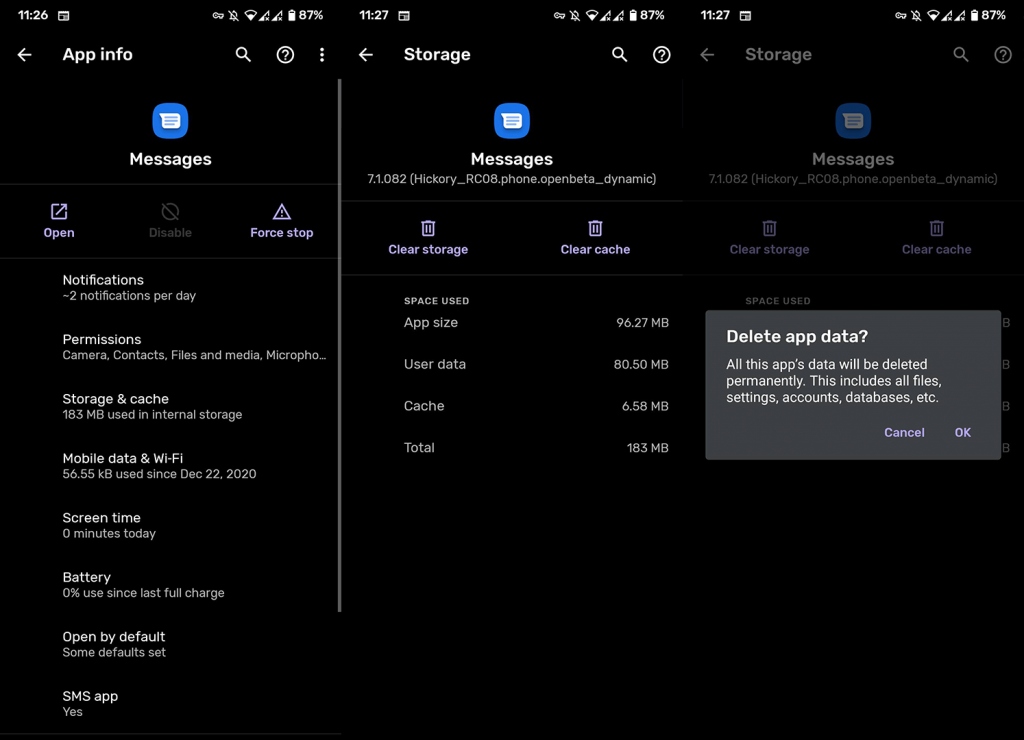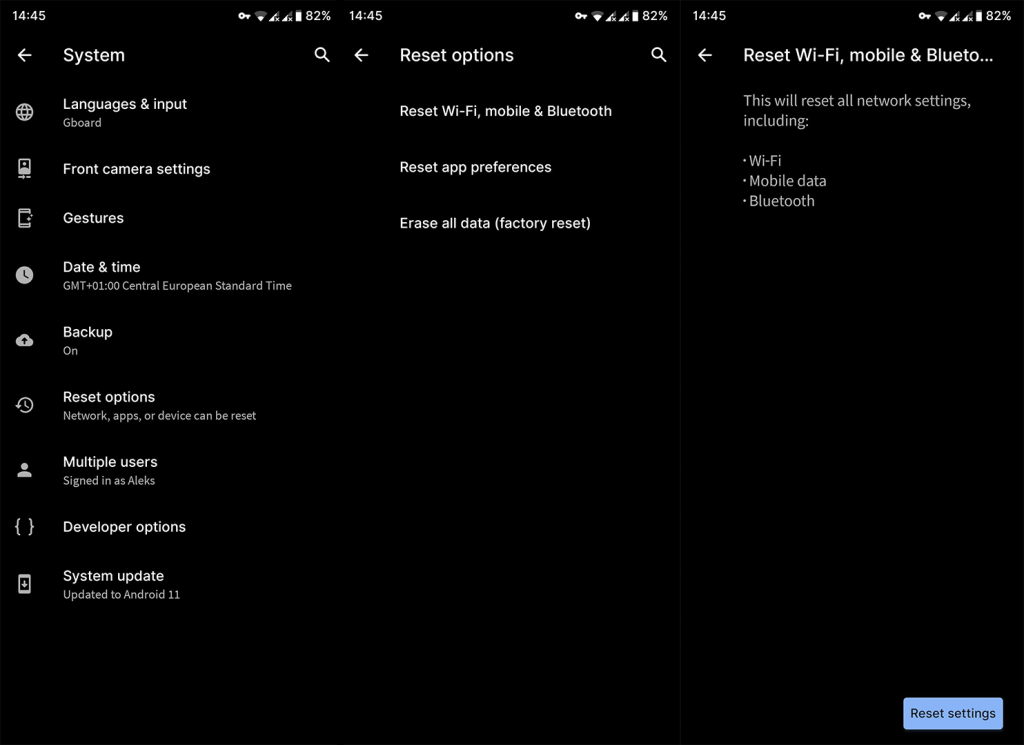Noha az MMS-t (Multimedia Messaging Service) manapság már nem használják olyan gyakran, mint egy évtizeddel ezelőtt, egyes felhasználók még mindig támaszkodnak rá képek vagy GIF-ek küldésekor. Most úgy tűnik, hogy néhányan nem tudnak képeket küldeni az Android-eszközeiken. Ismerje meg a probléma megoldását az alábbi lépésekkel.
Tartalomjegyzék:
- Ellenőrizze az Üzenetek beállításait
- Helyi adatok törlése az Üzenetek alkalmazásból
- RCS üzenetküldés engedélyezése
- APN beállítások visszaállítása
- Forduljon a szolgáltatóhoz
- Állítsa vissza a hálózati beállításokat
Miért nem tudok képüzeneteket küldeni Androidomon?
Ha képeket szeretne küldeni a szöveges üzenetküldő alkalmazásból, engedélyeznie kell az MMS-funkciókat. Az alternatíva az új RCS csevegési funkciók használata .
Ezért feltétlenül ellenőrizze az Üzenetek beállításait, törölje a helyi adatokat az alkalmazásból, állítsa vissza az APN-t, vagy állítsa vissza teljesen a hálózati beállításokat.
1. Ellenőrizze az Üzenetek beállításait
Először nyissa meg az Üzenetek alkalmazást, és ellenőrizze az MMS-hez kapcsolódó kapcsolókat. Ha nem használja az újszerű RCS üzenetküldést, akkor is MMS-t (Multimedia Messaging Service) kell használnia fényképek (3,5 MB-nál nem nagyobb) szöveges üzenetek küldéséhez.
Tehát nyissa meg az Üzenetek > 3 pont menü > Beállítások > Speciális menüpontot, és győződjön meg arról, hogy minden MMS-hez kapcsolódó kapcsoló engedélyezve van. Ha ez nem segít, folytassa a következő lépéssel.
2. Törölje a helyi adatokat az Üzenetek alkalmazásból
A következő hibaelhárítási lépés a helyi adatok törlése a Messages alkalmazásból, és az alkalmazás összes engedélyének visszaállítása.
A probléma a helyi adatsérülésben rejlik, vagy az alkalmazás nem fér hozzá a szükséges helyi tárhelyhez.
Androidon a következőképpen törölheti az adatokat a Messages alkalmazásból:
- Nyissa meg a Beállítások lehetőséget .
- Válassza az Alkalmazások lehetőséget .
- Bontsa ki az összes alkalmazást (vagy érintse meg az Alkalmazások kezelése vagy az Alkalmazáskezelő elemet).
- Nyissa meg az Üzenetek alkalmazást a telepített alkalmazások listájából.
- Koppintson a Tárhely elemre .
- Törölje az adatokat , és indítsa újra az eszközt.
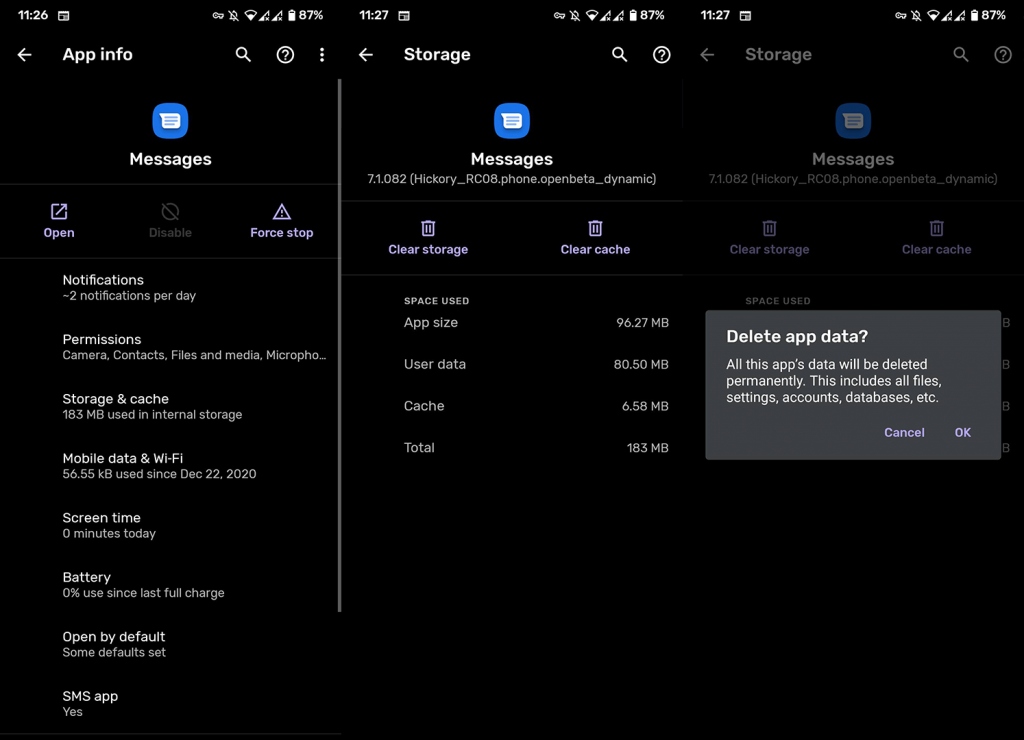
- Nyissa meg az Üzenetek alkalmazást , adja meg az összes engedélyt , és próbáljon újra képüzeneteket küldeni.
Alternatív megoldásként visszaállíthatja az Üzenetek alkalmazást a frissítések eltávolításával. A következőképpen távolíthatja el a frissítéseket a Messages alkalmazásból Androidon:
- Nyissa meg ismét a Beállítások > Alkalmazások > Minden alkalmazás > Üzenetek menüpontot .
- Érintse meg a 3 pontos menüt .
- Koppintson a Frissítések eltávolítása elemre .

- Indítsa újra az eszközt, és frissítse újra az Üzenetek alkalmazást a Play Áruházból.
3. Engedélyezze az RCS üzenetküldést
Az MMS-nek manapság létezik egy modernebb alternatívája, az RCS (Rich Communication Services), és számos azonnali üzenetküldési funkciót kínál, amelyek általában megtalálhatók a WhatsAppban vagy a Telegramban. Többé-kevésbé ez az Android válasza az iOS rendszeren használt iMessages-re.
Az Üzenetek beállításaiban engedélyezheti, ha szolgáltatója támogatja ezt a funkciót. Ezzel igazán nagy fájlokat kell tudni küldeni (a képeket nem kell tömöríteni).
A következőképpen engedélyezheti az RCS Chat funkcióit Android-eszközén:
- Nyissa meg az Üzenetek lehetőséget .
- Érintse meg a hárompontos menüt , és nyissa meg a Beállítások lehetőséget .
- Koppintson a Csevegési funkciók elemre .
- A csevegési funkciók engedélyezése egy kapcsolóval.
- Most már csak azt kell tanácsolni a címzetteknek, hogy tegyék ugyanezt . A funkció csak akkor működik, ha az összes résztvevő fél RCS-t használ.
Ez most csak egy megoldás vagy tipp, ha úgy tetszik. Ha oka van arra, hogy ragaszkodjon az MMS-hez, és továbbra sem tud képeket küldeni szövegesen Androidon, nézze meg a következő lépést.
4. Állítsa vissza az APN-beállításokat
Ha bármilyen probléma lép fel a szöveges üzenetekkel (beleértve az MMS-t is), mindig javasoljuk az alapértelmezett APN (Hozzáférési pont neve) visszaállítását. Az üzlet az, hogy a SIM-kártya első behelyezése után egy konfigurációs üzenetet kap, amely automatikusan létrehozza az APN-bejegyzéseket a mobiladatokhoz és az MMS-hez. Természetesen ezeket a konfigurációs fájlokat futtatnia kell.
Ebben a lépésben az APN beállítások visszaállítása az alapértelmezett értékekre. Ez azt jelenti, hogy vissza kell állítani őket a kezdeti MMS/Mobile Data beállításokra.
A következőképpen állíthatja vissza az APN-t a gyári értékekre Androidon:
- Nyissa meg a Beállítások lehetőséget .
- Válassza a Hálózat és internet lehetőséget .
- Koppintson a Mobilhálózat elemre .
- Koppintson a Speciális elemre .
- Nyissa meg a hozzáférési pontok neveit .
- Érintse meg a hárompontos ikont, és válassza az Alapértelmezés visszaállítása lehetőséget .
5. Forduljon a szolgáltatóhoz
Ha a probléma továbbra is fennáll, forduljon a szolgáltatóhoz, és kérje az MMS-konfigurációt. Nem kell felvennie velük a kapcsolatot, ha van egy tárcsakód vagy egy alkalmazás, amellyel megszerezheti azt.
Ha még ez sem működik, és továbbra sem tud képeket küldeni szöveges üzenetekben Androidon, mindenképpen állítsa vissza a hálózati beállításokat, és próbálkozzon újra.
6. Állítsa vissza a hálózati beállításokat
Végül, ha az előző lépések egyike sem működött, javasoljuk, hogy állítsa vissza a hálózati beállításokat Androidon. Erről az eljárásról és arról, hogy pontosan mi törlődik , ebben a külön cikkben tudhat meg többet .
Eközben a következőképpen állíthatja vissza a hálózati beállításokat Androidon:
- Nyissa meg a Beállítások lehetőséget .
- Válassza a Rendszer lehetőséget .
- Nyissa meg a Reset Options lehetőséget .
- Koppintson a Wi-Fi, mobil és Bluetooth visszaállítása elemre .
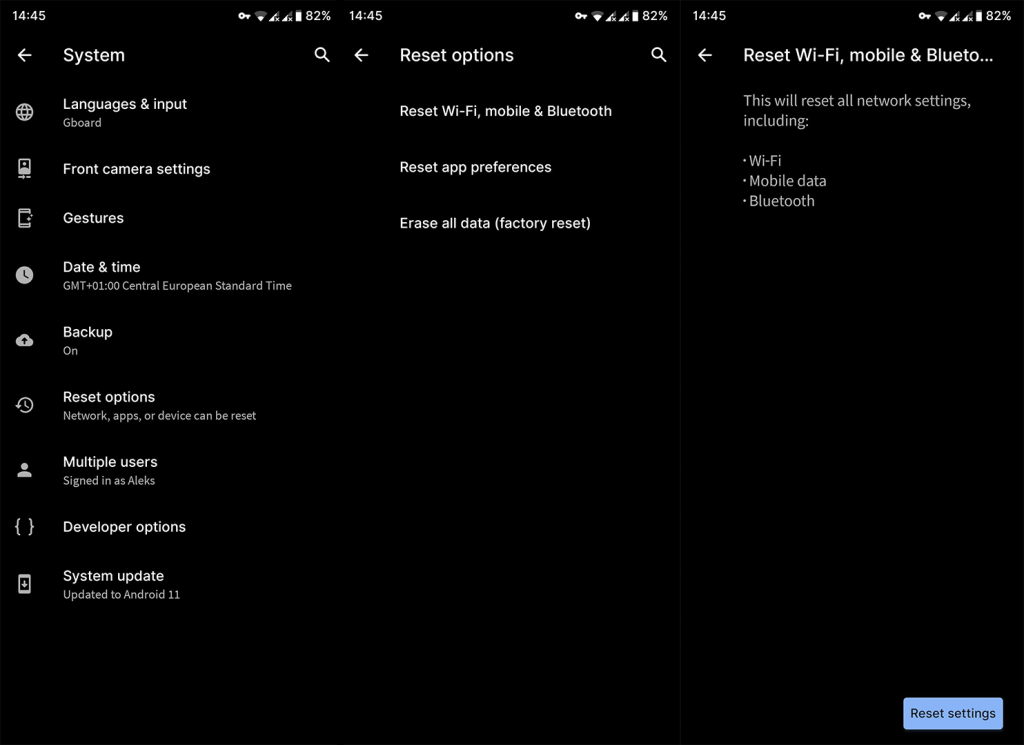
- Koppintson a Beállítások visszaállítása elemre .
Ez az. Köszönjük, hogy elolvasta, és mindenképpen hagyja fel gondolatait, kérdéseit, vagy javasoljon alternatív megoldásokat. Ezt megteheti az alábbi megjegyzések részben.